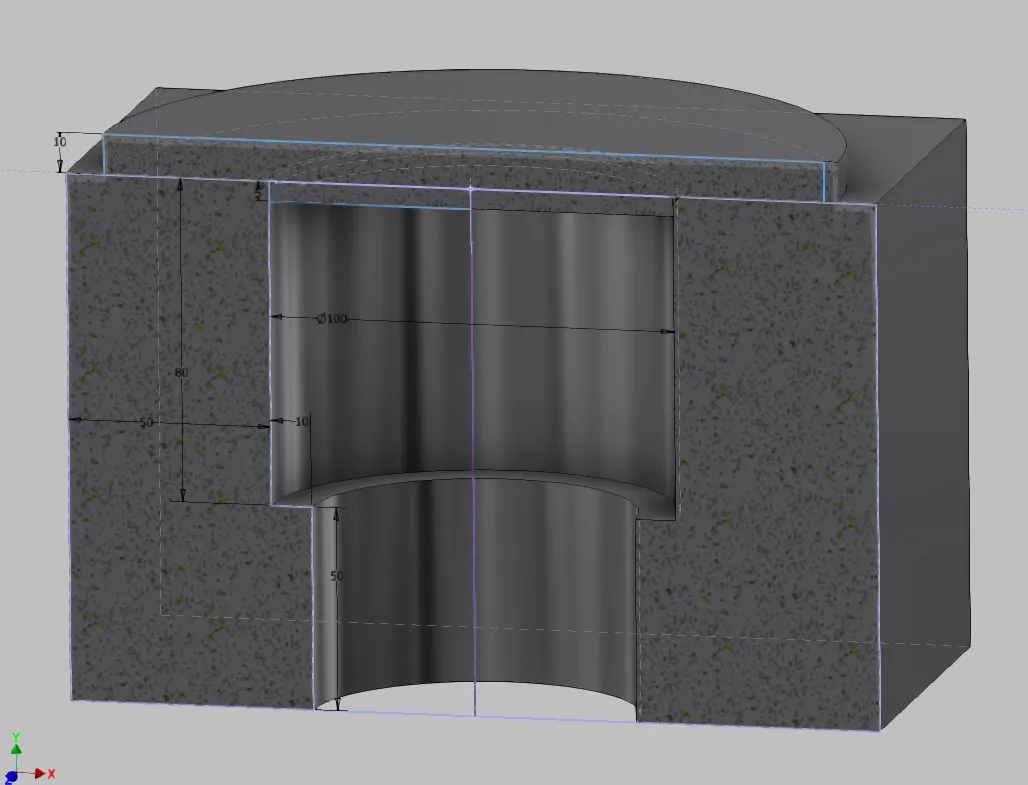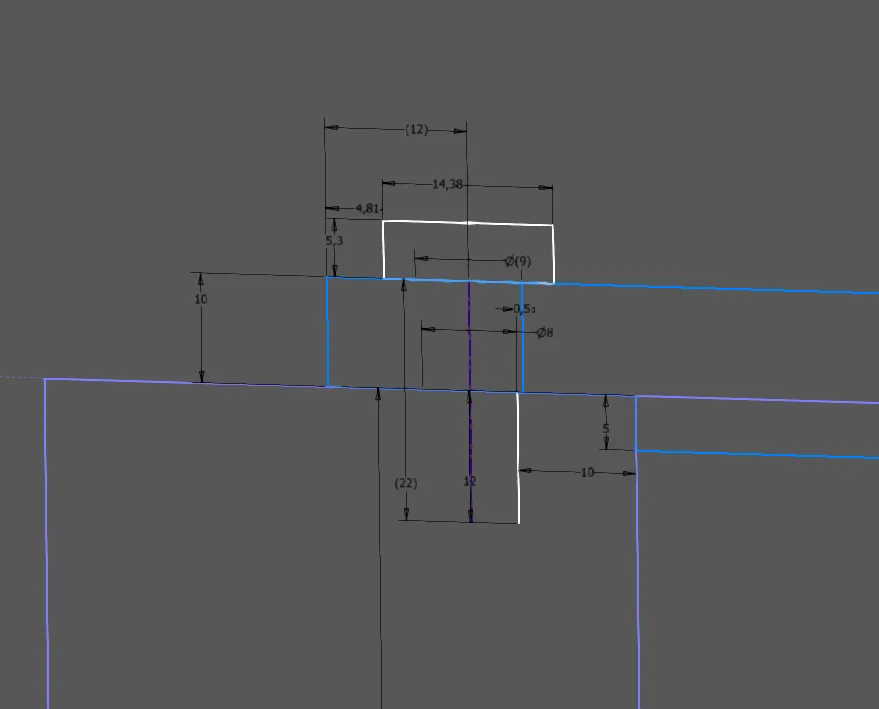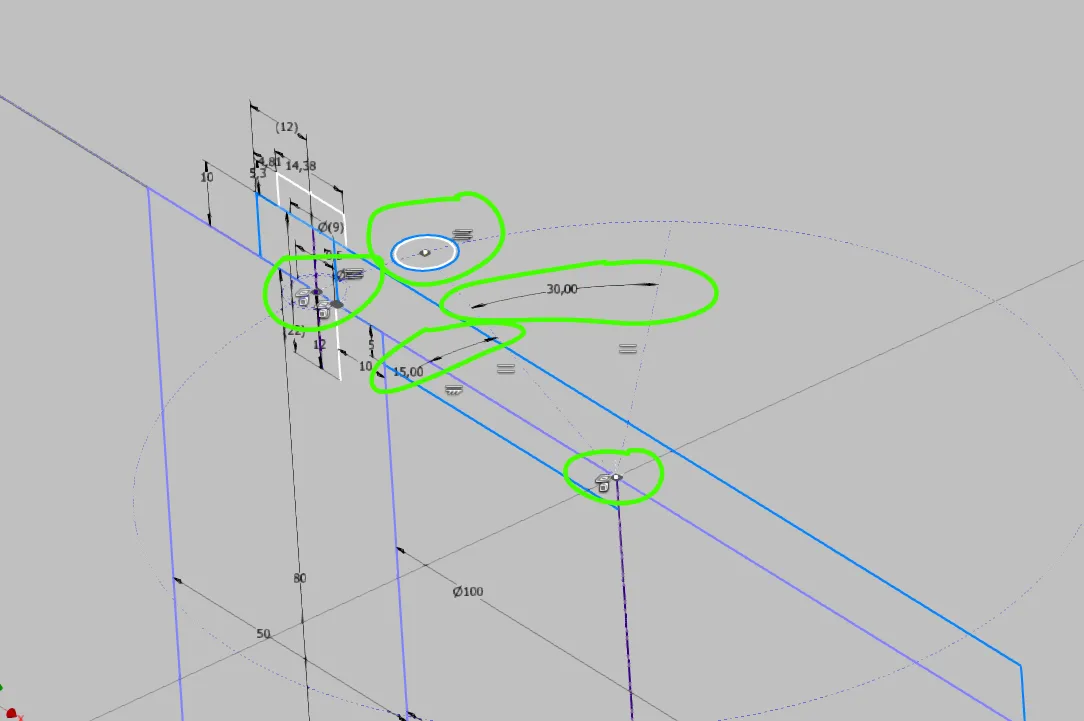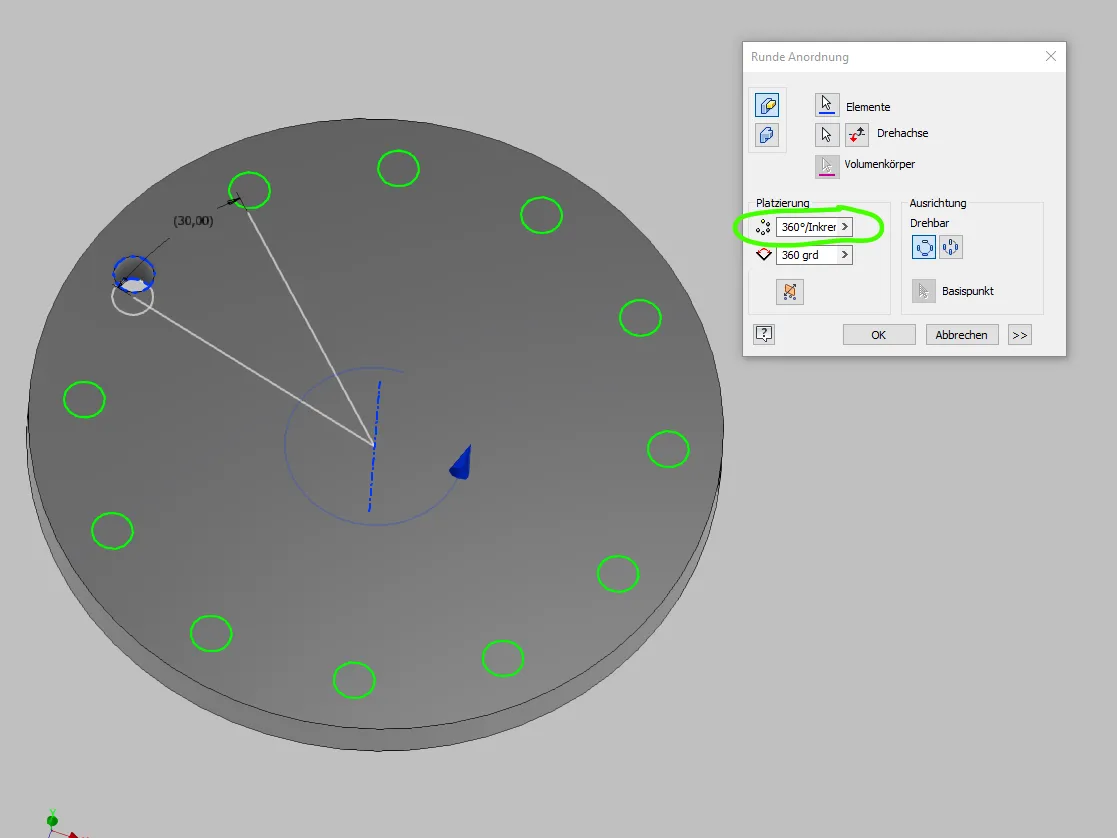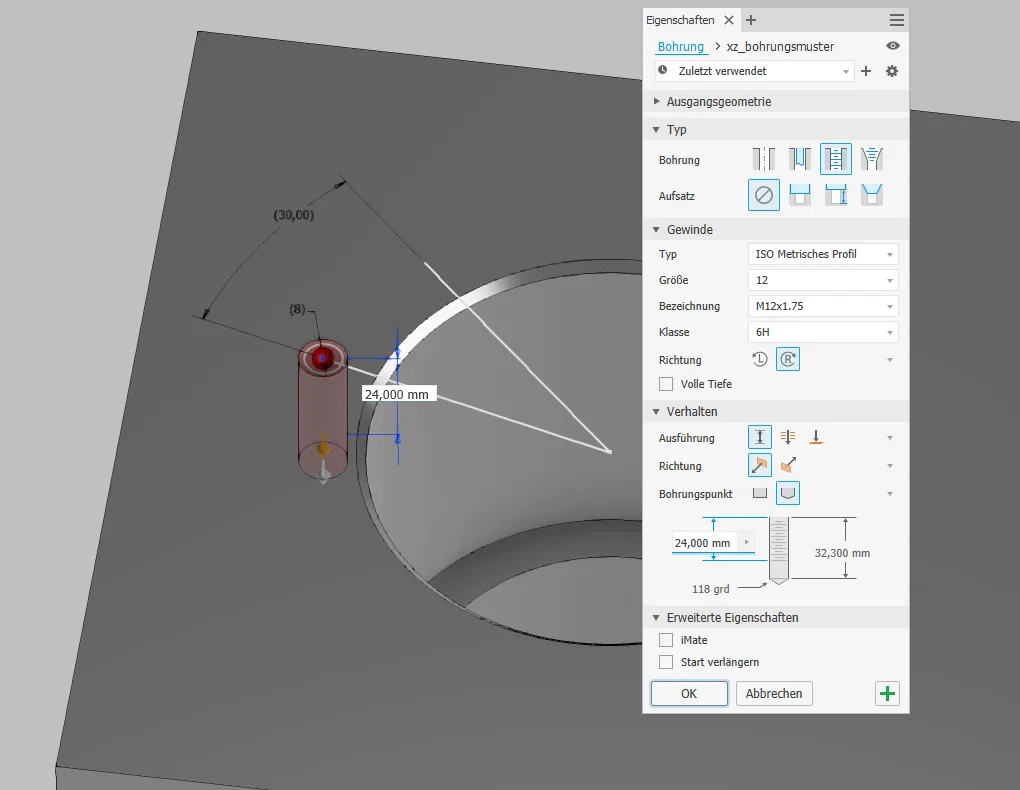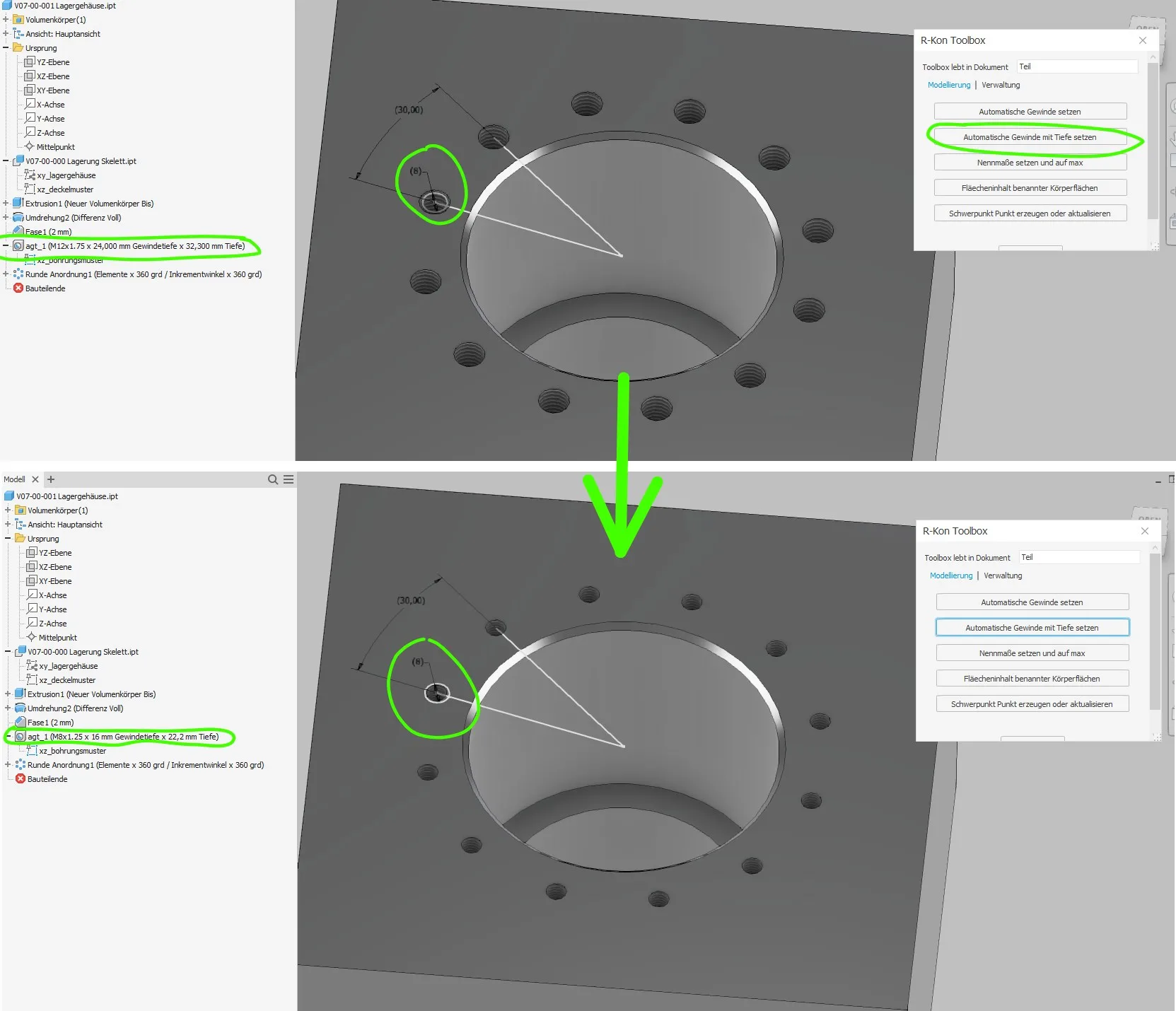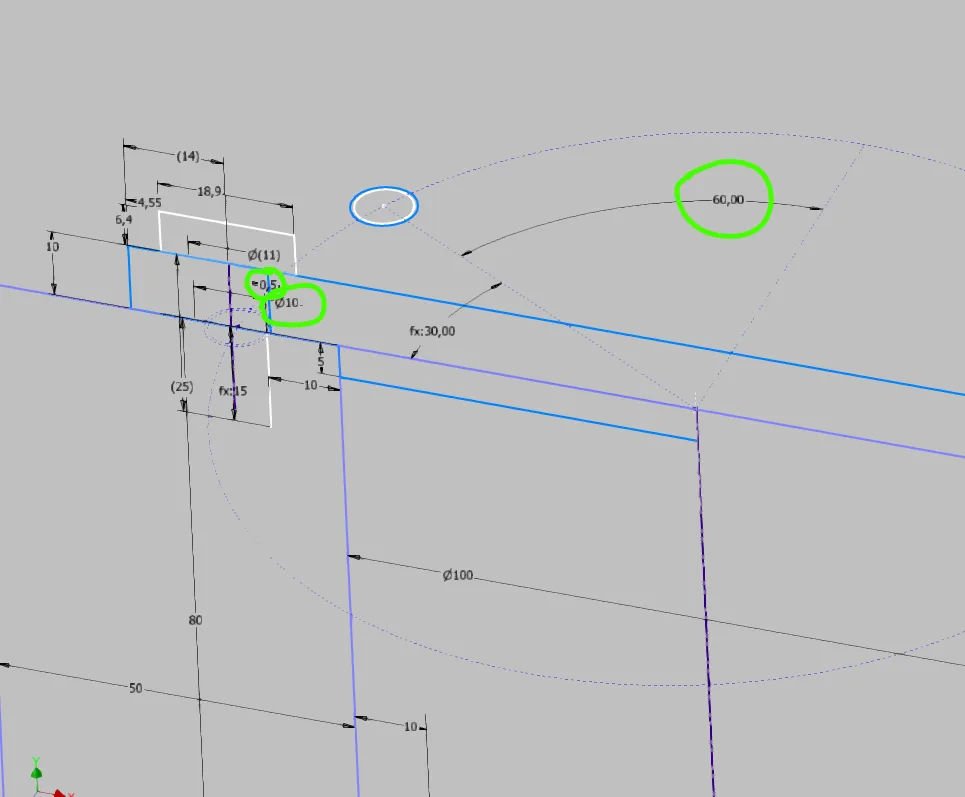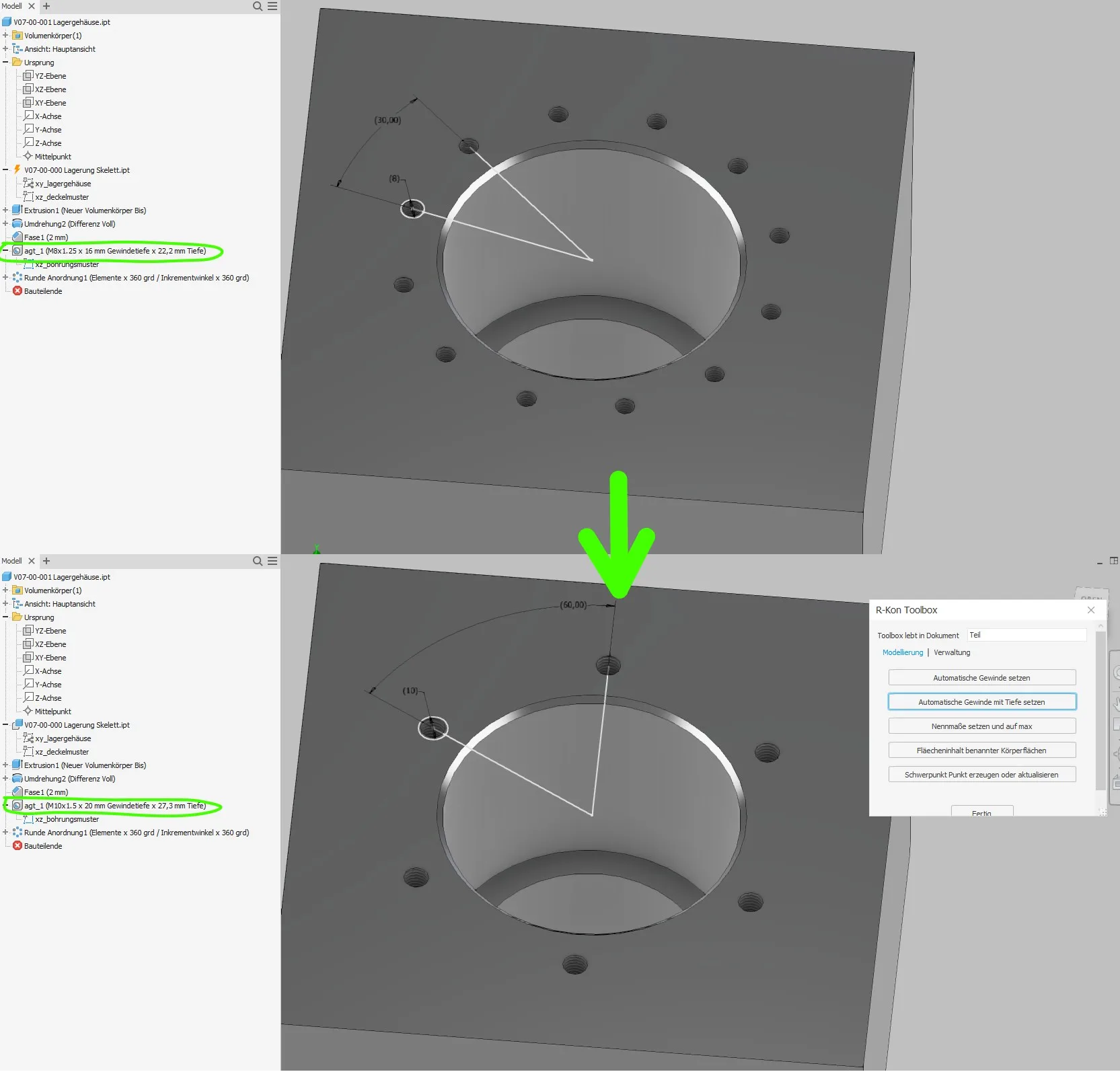Runde Muster per Skelett steuern
Wie runde Muster, Bohrbilder und Verschraubungen für mehrere Teile im Skelett angelegt und gesteuert werden können
Links zum Thema:
Das Video über skelettgesteuerte runde Muster bei Youtube oder DailyMotion und die Kurzpräsentation als PDF.
Die Vorteile skelettgesteuerter Muster und Verschraubungen
Viele Verbindungen zwischen Bauteilen basieren auf gemusterten Elementen. Die Eingangsparameter der Muster sind meist sehr überschaubar: Beim runden Muster reichen normalerweise Radius, Startwinkel, Inkrementwinkel und, wenn kleiner als 360°, der Endwinkel. Für die Bestimmung der Musterelemente ist meist außerdem ein Querschnitt erforderlich. Von der Synchronität dieser wenigen Werte über die betroffenen Teile hängt die Montierbarkeit der Baugruppe ab. Die manuelle Übertragung zwischen den Teilen bedeutet unnötiges Fehlerrisiko und vermeidbare Fleißarbeit.
Als Beispiel dient hier das in Bild 1.1 gezeigte Gehäuse mit einem Lagersitz, der mit einem zentrierten Deckel verschlossen werden soll. Die Baugruppe ist skelettgesteuert, der Deckel wird mit einfachen Sechskantschrauben befestigt.
Runde Muster und Verschraubungen im Skizzenskelett anlegen
Zuerst muss erfasst werden welche Informationen für die Musterelemente und das Muster selbst über mehrere Teile hinweg benötigt werden und wie diese kausal miteinander zusammenhängen. Bei Verschraubungen wie in diesem Beispiel ist es sinnvoll zuerst einen Querschnitt zu zeichnen wie in Bild 1.2. Eine halbe Ansicht reicht aus, die Mittellinie ist erforderlich. Bei Querschnitten mit Senkungen oder abgesetzten Bohrungen kann es sinnvoll sein den Querschnitt auf einer um den Startwinkel gedrehten Ebene zu zeichnen. Im Querschnitt kann der Zusammenhang zwischen Gewinde, Durchgangsloch, ggf. Senkung und deren Tiefen gut dargestellt werden, außerdem kann mit den Durchmessern der Löcher und Schraubenköpfe der geeignete Randabstand für den Lochkreisdurchmesser indirekt gewählt werden. Auch möglicherweise zu berücksichtigender Montageraum beispielsweise für Stecknüsse sollte in dieser Querschnittsansicht gezeichnet und referenziert werden. Soll das Muster symmetrisch zu einer Ebene sein, bietet sich an den Startwinkel als halben Inkrementwinkel oder Inkrementwinkel als doppelten Startwinkel zu definieren.
In diesem Beispiel ist der Außendurchmesser des Deckels vom Durchmesser des Schraubenkopfs aus bemaßt, damit bei jeder Verschraubungsgröße noch ein Rand bleibt. Damit der Deckel ein Außenmaß ohne Nachkommastellen bekommt gibt es das Referenzmaß 12 über dem Schraubenkopf. Das steuernde Maß 4,81 wird so eingestellt, dass das Referenzmaß gerade ist. Die Mitte der Verschraubung ergibt sich aus einem notwendigen Abstand des Gewindes von der Lagerbohrung (Maß 10) und dem Schraubendurchmesser. Das Durchgangsloch ist relativ zur Gewindelinie bemaßt und durch ein Referenzmaß (9) sichtbar gemacht. So ist gewährleistet dass das Durchgangsloch immer größer als das Gewinde ist, auch wenn der Benutzer vergisst den korrekten Durchmesser für die Gewindegröße einzustellen. Wäre das Durchgangsloch direkt bemaßt könnte aufgrund dieses Flüchtigkeitsfehlers ein unmontierbares Teil gefertigt werden.
Die Gewindetiefe wird nach der bekannten Faustformel 1,5*d automatisch berechnet. Daraus ergibt sich die mindestens nötige Schraubenlänge, die am Referenzmaß 22 direkt abgelesen werden kann. Die Normtiefen der Gewinde sind bei den gängigen Größen so gewählt, dass hier immer die nächstgrößere Schraubenlänge passt.
Als nächstes wird aus dem Querschnitt die Draufsicht und das eigentliche Muster abgeleitet (Bild 1.3). Die Verschraubungsmittellinie, die Gewindelinie, die Durchgangslochlinie, wenn vorhanden Senkungs- und weitere Linien, und der Mustermittelpunkt (=Mitte der Lagerbohrung) werden als Punkte projiziert. Aus den Punkten der Verschraubung selbst werden Kreise gezeichnet, die die jeweiligen Durchmesser sichtbar machen. Falls vorher mit einer Startwinkelebene gearbeitet wurde, wird diese auch projiziert und die Kreise können "echte" Linien sein. In diesem Beispiel sind die Kreise Konstruktionskreise. Der Lochkreis wird als Konstruktionskreis vom Mustermittelpunkt zum Verschraubungsmittelpunkt gezeichnet. Für den Startwinkel wird eine eventuell vorhandene Ebene projiziert oder eine bemaßte Konstruktionslinie gezeichnet, eine weiter für den Inkrementwinkel und den eventuell vorhandenen Endwinkel. Da im Beispiel keine Startwinkelebene vorhanden ist werden die Kreise für Gewinde und Durchgangsloch als mit den Konstruktionskreisen auf der Projektion gleichgesetzte Kreise an das Ende der Startwinkellinie gezeichnet.
Die abgeleiteten Muster in den Volumenteilen erzeugen
Die neu erstellten Skizzen werden, soweit benötigt, in die Ableitungen (Creo: Publizier- und Kopiergeometrien) für die Einzelteile einbezogen und die daraus benötigten Elemente in lokale Skizzen projiziert, wie im Tutorial zur Detaillierung beschrieben. Für den Deckel wird nur die Draufsicht benötigt, da er im Beispiel nur ein Durchgangsloch und keine Senkung hat.
Projiziert werden wie in Bild 1.4 zu sehen der Kreis für das Durchgangsloch und die beiden Linien für Start- und Inkrementwinkel, wo vorhanden auch Endwinkel. Zwischen den beiden Linien wird ein Referenzmaß erzeugt, das über die Parameterliste sinnvoll benannt wird. Wenn mehrere Muster vorhanden sind empfiehlt sich ein Benennungssystem mit Musternamen oder Nummerierung, im Beispiel reicht "Inkrementwinkel". Wenn über einen Winkelbereich statt einen Vollkreis gemustert werden soll wird mit dem Endwinkel genauso verfahren.
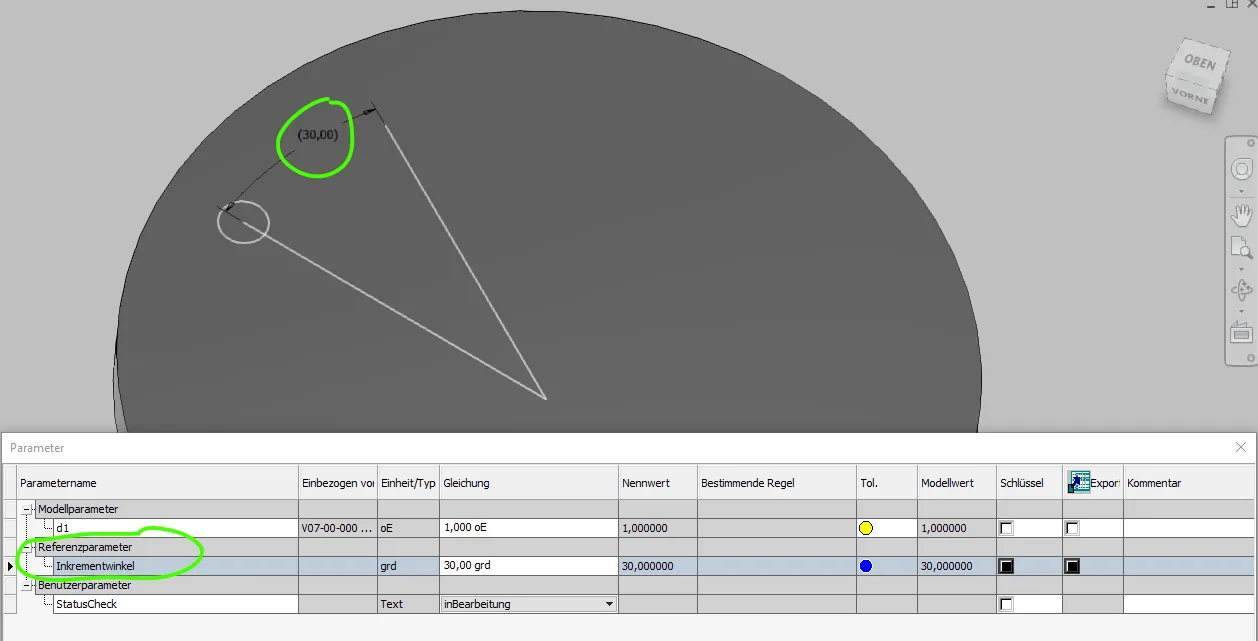
Auf dem projizierten Kreis wird eine Extrusion (Bild 1.5) erstellt, die dann im Kreis gemustert wird. Die Anzahl der Musterelemente wird nach Bedarf entweder auf "360° / Inkrementwinkel" oder auf "Endwinkel / Inkrementwinkel" gesetzt. Falls vorhanden wird "Endwinkel" statt 360° als Musterbereich eingegeben.
Im Gehäuseteil wird prinzipiell gleich verfahren (Bild 1.6). Auch hier reicht die Draufsicht, jedoch wird diesmal der Gewindekreis statt des Durchsgangslochkreises verwendet. Um das Gewinde zu automatisieren ist in Creo ein UDF zu empfehlen, das auf den Gewindekreis referenziert und seinen Durchmesser und seine Tiefe dann per integriertem "case"-Block selbst setzt. In Inventor ist es etwas umständlicher, hier braucht man ein iLogic-Skript das entweder extern vorgehalten oder jedem Modell zugefügt wird. Mein externes Skript sucht nach Maßen deren Name mit "agt_" (automatische Gewinde mit Tiefe) beginnt und gleichnamigen Gewindefeatures, um dann das passende Gewinde zu setzen.
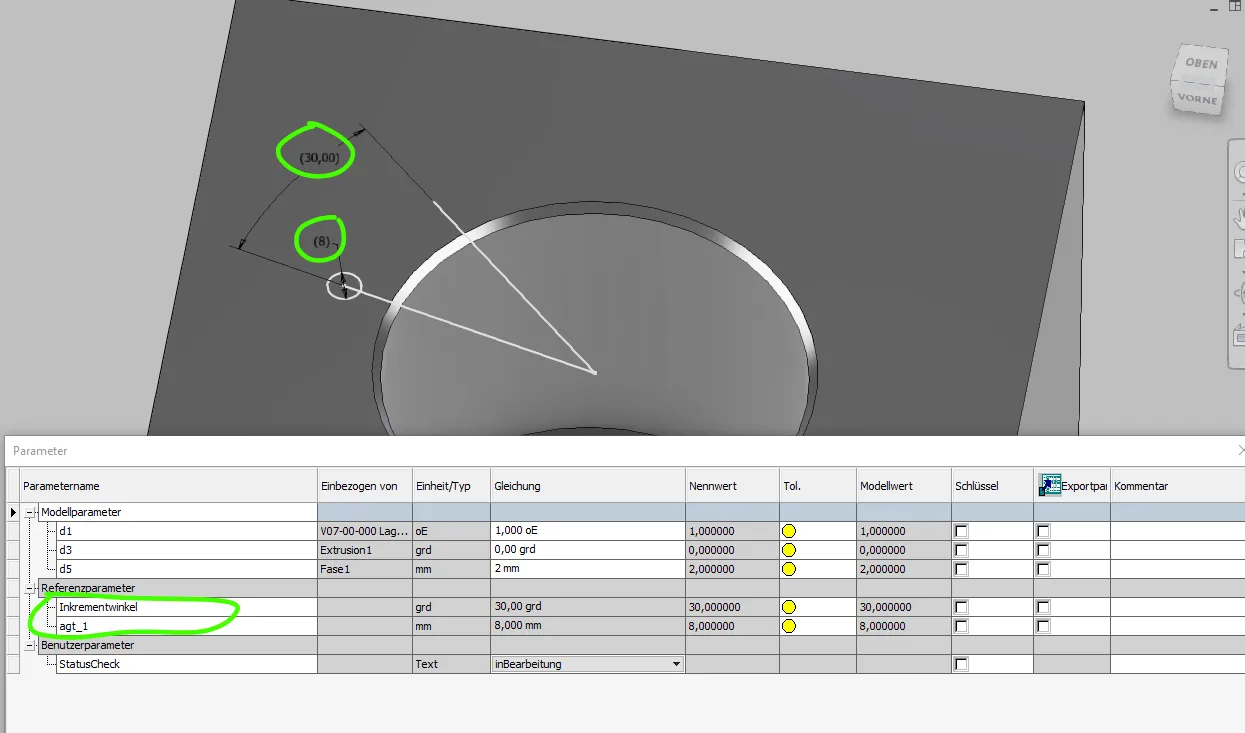
Auf dem Mittelpunkt des projizierten Kreises wird eine Gewindebohrung erstellt (Bild 1.7), die dann im Kreis gemustert wird (Bild 1.8). Die Anzahl der Musterelemente wird nach Bedarf entweder auf "360° / Inkrementwinkel" oder auf "Endwinkel / Inkrementwinkel" gesetzt. Falls vorhanden wird "Endwinkel" statt 360° als Musterbereich eingegeben. Da mein Skript Durchmesser und Tiefe automatisch setzt muss nur der Typ korrekt eingestellt werden.
Um die Verschraubung anzupassen werden jetzt nur noch minimale Eingaben benötugt. In Bild 1.10 wird der Inkrementwinkel von 30 auf 60 Grad gesetzt und der Gewindedurchmesser von M8 auf M10, um weniger und größere Bohrungen zu bekommen. Der Abstand zum Durchgangsloch 0,5 bleibt gemäß Norm gleich.
Der Deckel hat nach Aktualisierung entsprechend weniger und größere Durchgangslöcher, das Gehäuse nach Aktualisierung und Ausführung des Skripts weniger Gewinde mit Durchmesser M10 statt M8 und größeren Tiefen für Kernloch und Gewinde.
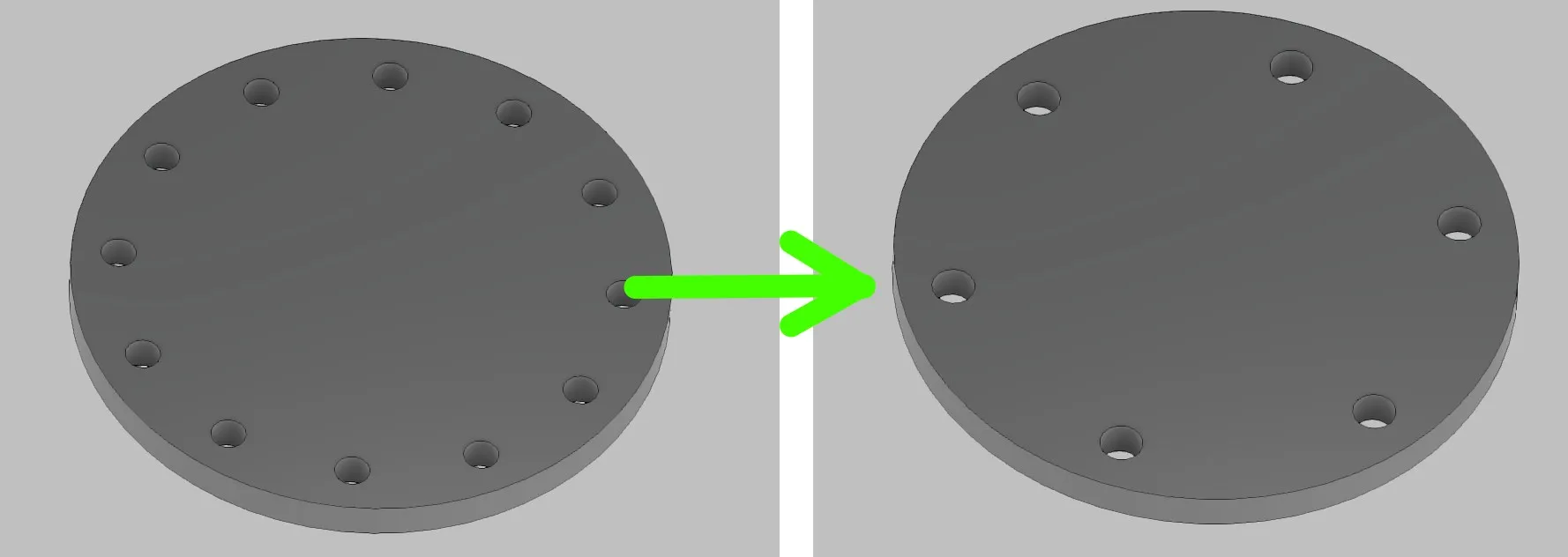
Schlusswort
Kreismuster zu automatisieren ist im Vergleich zur konventionellen Erstellung ein relativ kleiner Zusatzaufwand und bietet sehr große Flexibilität und Fehlersicherheit für zukünftige Änderungen.
Falls Sie tiefergehende Beratung zu CAD-Methoden benötigen, klicken Sie bitte auf Kontakt.
Sie können auch gerne die Kurzpräsentation zum Thema herunterladen. Sie darf in unveränderter Form unter Nennung der Quelle frei verwendet werden, auch kommerziell (Lizenz: CC BY-ND).
Die Modelldateien können Sie die Modelle im Zustand zum Ende dieses Tutorials ebenfalls herunterladen.
Links anklicken um in die Zwischenablage kopieren:
Diese Seite: https://r-kon.de/cad-runde-muster.php
Das Video: https://youtu.be/sGA5uz0yx6E (Youtube) / https://dai.ly/k5bfwfn5XneEJCD0mbQ (DailyMotion)